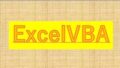Excelでやけにデータ量が多いファイルの備忘録です。
引き継ぎ引き継ぎで使い回していたファイルで発見しました。
そんなにデータは入っていないのにファイルのサイズが大きい
下のようになんだかやけにファイルのサイズが大きい場合
いろいろ考えられます。
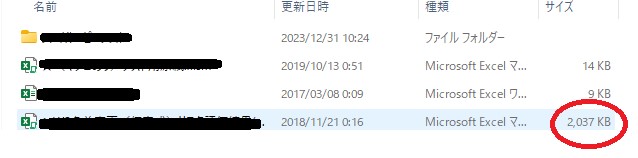
例1)非表示シートがたくさんある
実は非表示になっているシートがたくさんある場合が考えられます。
非表示シートがある場合、下のようにシート名のところで右クリックすると
再表示がクリックできるように表示されます。
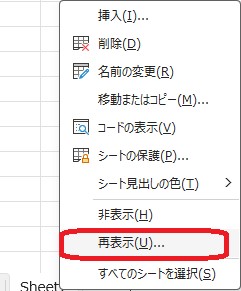
再表示をクリックすると、非表示になっているシートの一覧が出ます。
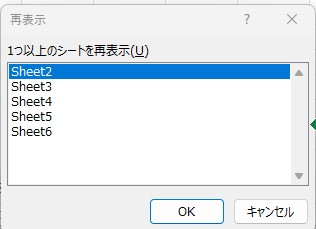
再表示して必要ないシートかどうか確認します。
必要ないシートを削除し、保存するとファイルのサイズは小さくなります。
また、非表示のシートがない場合は下のようにグレーで表示されます。
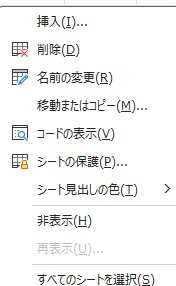
例2)見えない図形がたくさんある
セルを行削除、列削除した時に、間に図形がある場合
その図形が残ってしまう場合があります。
見た目には図形がなくても、ある場合があるので調べてみます。
ホームー検索と選択ーオブジェクトの選択と表示で図形があれば表示することができます。
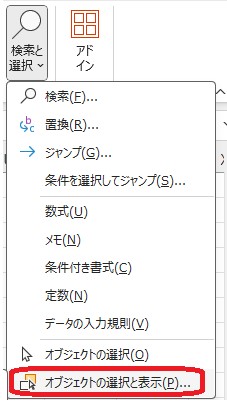
下のように図形がたくさんあれば、その図形を消すとファイルのサイズは減ります。
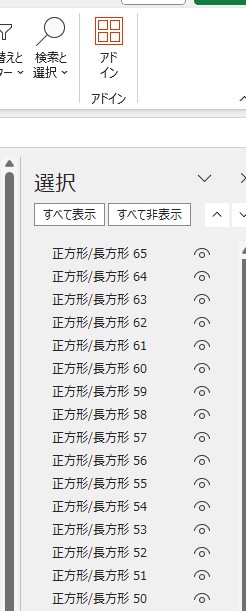
見えない図形の消し方
上のように図形がたくさんあるのに、目に見えない(実際はどこかにあるけどわからない)場合
オブジェクトを選択してDeleteキーで消えます。
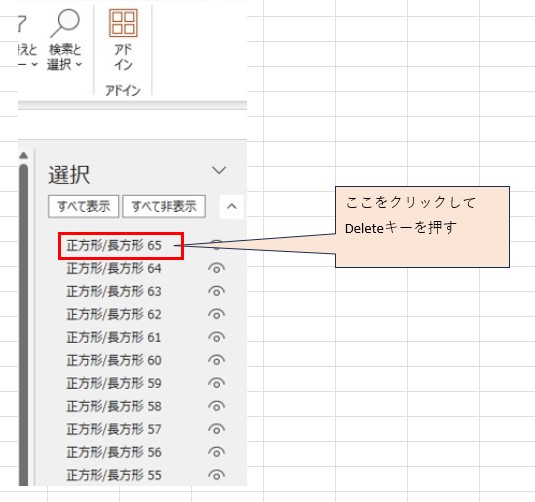
たくさんある場合は地道に消して行きます。
まとめ
代々引き継いできたファイルを使っている場合、このように思いがけないことを
発見することがあります。
1シート使用してファイルの説明が書かれているのもあったので
そのようになっているとありがたかったです。